OBS Studio(以下OBS)使用中に起こるトラブルとして、「視聴者にはゲーム音が聞こえているのに自分には聞こえない」というケースがあります。
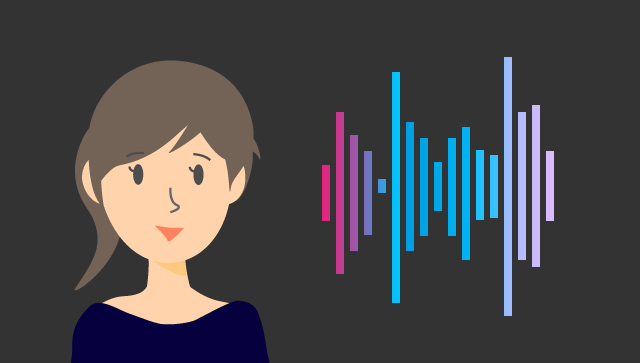
これはキャプチャーボードを使用しているときに起こり、ゲーム音がまったく入っていないわけではないという点がポイントです。
解決方法は簡単です。対処法を見ていきましょう。
「映像キャプチャデバイス」を追加していることを前提としています。
ライブ配信・録画の両方に当てはまる記事です。ただし、便宜上、ライブ配信向けの表現を一部使っています。
関連OBSでマイクのメーターは動くのに声が聞こえない、出ないときの対処法4つ
目次
そもそもゲーム音が入らない場合は
もし「映像キャプチャデバイス」のレベルメーターが動いていない状態の場合は、そもそもゲーム音が入っていません。
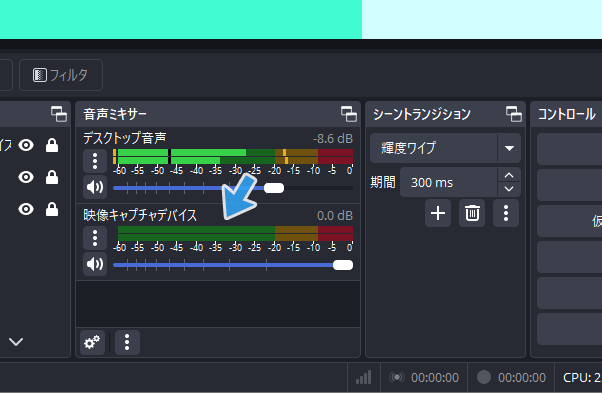
この場合は、下記ページに書いてある対処法を試してみてください。必要な情報をすべてまとめました。


以下、
- 自分にゲーム音が聞こえない
- しかし、視聴者にはゲーム音が聞こえている
- 「映像キャプチャデバイス」のレベルメーターは反応している
という状態を前提に話を進めていきます。
もしひとつでも該当しない場合は、上記記事をご覧ください。
OBSは関係ないかも?
トラブルの原因がOBSではない可能性もあります。
そこで、以下の確認作業を行ってみましょう。
- OBSを閉じる(必須)。
- なんでもよいので、動画または音楽を再生してみる(例 : YouTube)。
- その音が聞こえることを確認する。
OBSを閉じた状態で動画の音が聞こえなかった場合、トラブルの原因はOBSではありません。
一例ですが、以下のようなことが原因です。
- Windowsの既定のデバイス設定が不適切
- Windowsの音量ミキサーがミュートになっている
- アプリ側の音量がミュートになっている
- アプリの音声出力デバイスの設定ミス
- ヘッドホン(ヘッドセット含む)などの接続ミス
- ヘッドホンなどの音量ボタンが物理的にミュートになっている
- ヘッドホンなどの故障
- ケーブルの故障

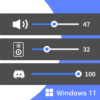

以下の解説は、自分にPCの音が問題なく聞こえていることを前提としています。
- PCの音全般が問題なく聞こえる → このまま記事を読む
- PCの音全般が聞こえない → OBSは関係ないので、記事を読むのをやめる
問題なければOBSを起動してください。
音声モニタリングの設定
「モニターのみ(出力はミュート)」に
OBSの音声モニタリングの設定を確認しましょう。以下の方法で「オーディオの詳細プロパティ」を開きます。
まず、「音声ミキサー」の歯車アイコンをクリックします。
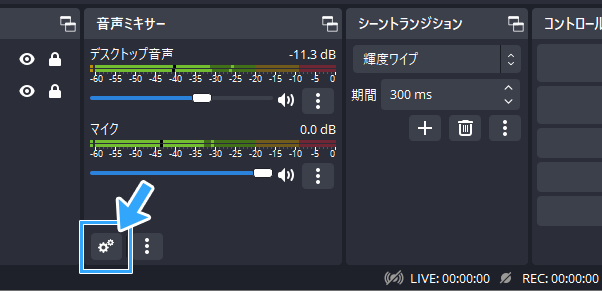
そして、「映像キャプチャデバイス」の「音声モニタリング」で「モニターのみ(出力はミュート)」を選択してください。
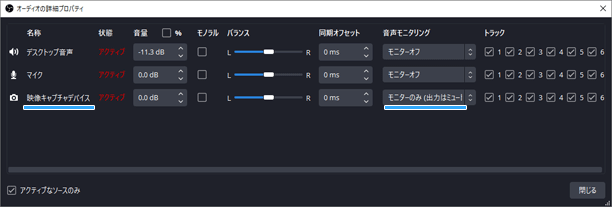
または、バージョン32.0以降なら「モニターと出力」にします。
初期設定の「モニターオフ」のままだと、後述する「映像キャプチャデバイス」の設定によってはゲーム音が自分に聞こえません。
| 説明 | 配信への影響 | 重要度 | |
| モニターオフ | ・初期設定 | なし | A |
| モニターのみ(出力はミュート) | ・音を自分で聞きたいときに | 配信には乗らない | B |
| モニターと出力 | ・音を自分で聞きたいときに ・場合によっては音が二重になる ・32.0以降なら問題なし |
配信にも乗る | B |
設定変更が不要なケースも
この設定変更が必要なのは、
- OBSの画面を見ながらゲームをプレイしたい
- かつ「音声出力モード」を「音声のみをキャプチャ」にしている
という場合です。
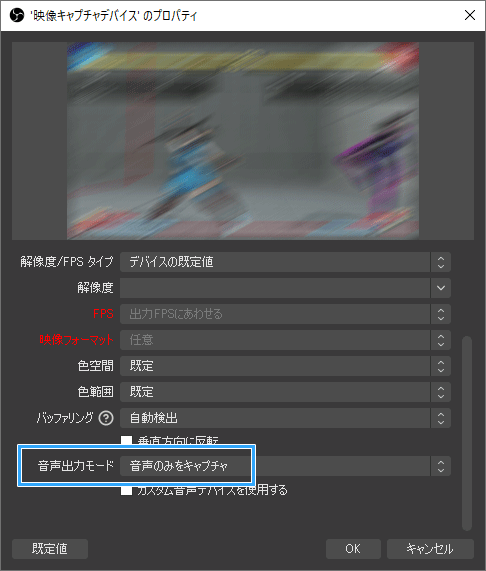
キャプチャーボードのパススルー出力を使う場合は、TV(別モニター)からゲーム音を聞くため、上記のような音声モニタリングの設定変更は不要です。
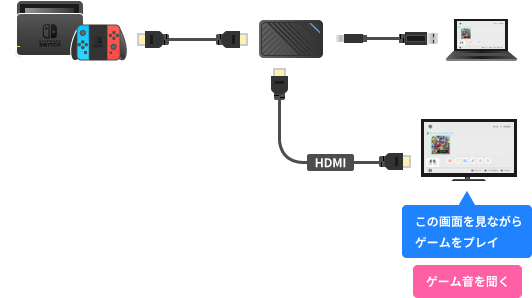
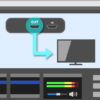

音声モニタリングの設定については、下記ページもご覧ください。
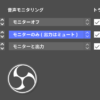
モニタリングデバイスの設定
音声モニタリングの設定(上述)を変更したのに、ゲーム音がまだ自分に聞こえないということがあるかもしれません。
この場合、OBSのモニタリングデバイスの設定ミスがないか確認します。
OBSの設定を見てみましょう。
- 「設定」→「音声」の順にクリックする。
- 「モニタリングデバイス」を「既定」にする。
- 「OK」をクリックする。
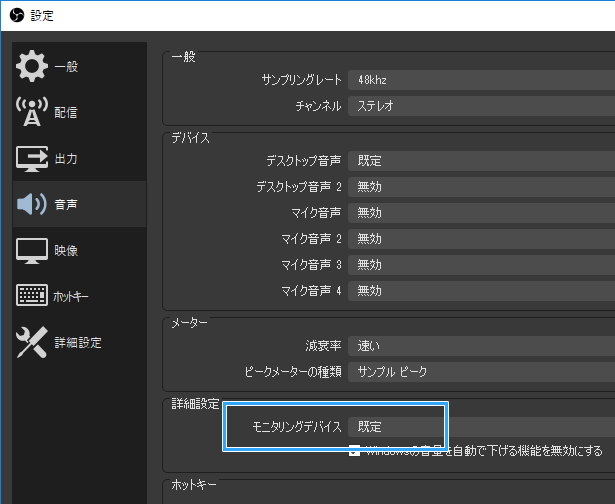
▲必ずしも「既定」でなくてもよいのですが、通常は変更する必要はありません。
モニタリングデバイスとは、自分がOBS上でゲーム音を聞く(モニタリングする)ために使用するオーディオ機器のことです。
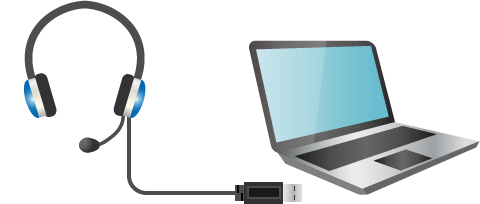
さきほど「映像キャプチャデバイス」の「音声モニタリング」を「モニターのみ(出力はミュート)」にしましたが、まさに音をモニタリングするためのオーディオ機器を設定するわけです。
「モニタリングデバイス」の設定が不適切だとゲーム音が自分に聞こえません。下記ページも併せてご覧ください。
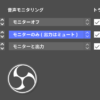
備考 : Windowsの音量ミキサーの設定
ここからは備考です。
Windowsの「音量ミキサー」の設定も重要です。
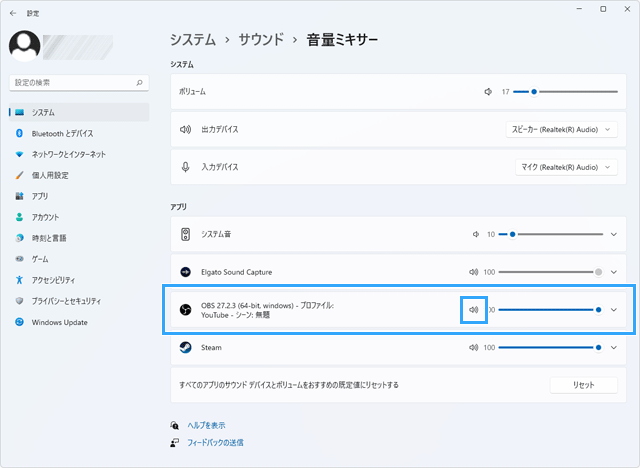
▲正しい状態
音量ミキサーでOBSの音量がミュートになっている場合、OBSで以下の設定にしていると自分にゲーム音が聞こえません。
- 「映像キャプチャデバイス」を「モニターのみ(出力はミュート)」にしている
- 「映像キャプチャデバイス」を「モニターと出力」にしている
さらに言うと、音量ミキサーでOBSの音量がミュートになっている場合、「モニターのみ(出力はミュート)」にするとゲーム音が視聴者に「も」聞こえなくなります。
以下の手順で設定画面を開きましょう。
- PC画面右下のスピーカーアイコンを右クリックする。
- 「音量ミキサーを開く」をクリックする。
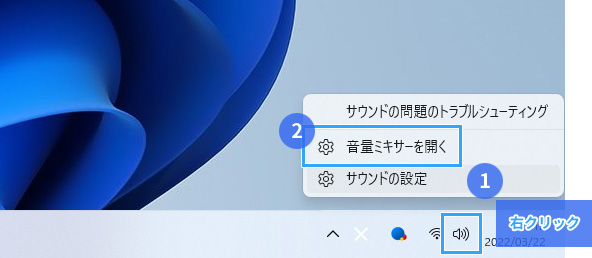
そして、「OBS」のミュートを解除します。また、音量が小さい場合はスライダーを最大にしてください。
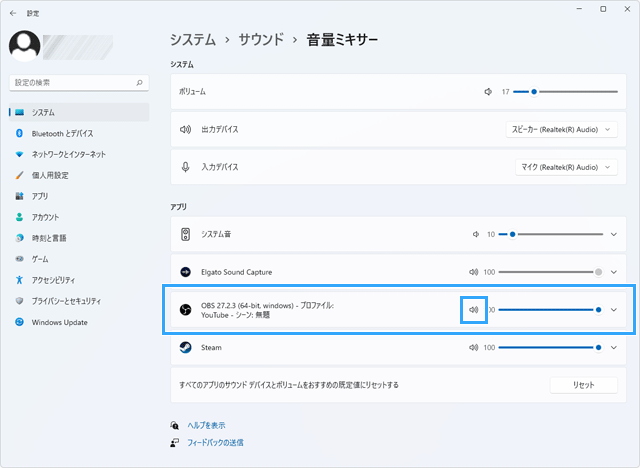
▲ミュートを解除した状態。ここはミュートにしないようにします。
備考 : 「メディアソース」追加時
今回は「映像キャプチャデバイス」を追加していることを前提に対処法を見てきました。
しかし、「メディアソース」を追加している場合も同じ現象が起こりえます。
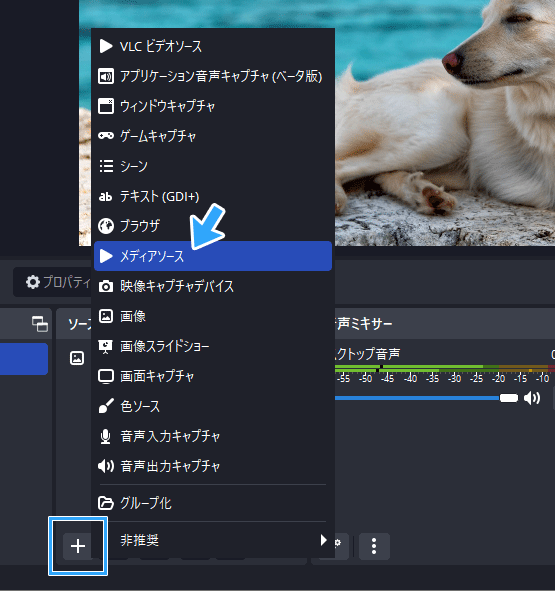
具体的には、PCに保存してある動画をOBS上で流す場合です。
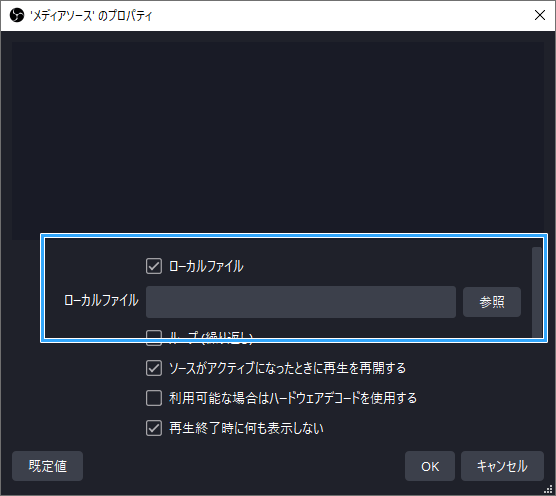
この場合も自分には動画の音が聞こえません。対処法は上に書いた方法と同じです。
- 「メディアソース」の「音声モニタリング」を「モニターのみ (出力はミュート)」にする
- 「メディアソース」の「トラック」にすべてチェックを入れる
- 「モニタリングデバイス」を「既定」にする
- Windowsの音量ミキサーでOBSのミュートを解除する
まとめ
キャプチャーボード使用時のOBSの設定は、とてもやっかいです。初心者の場合、ほぼ確実にゲーム音絡みの問題に遭遇するでしょう。
とはいえ、今回のようなケースの場合はモニタリング関係の設定を2個所見直すだけです。その意味では、まだマシなほうかもしれません。
ゲーム音が出るようになったら、つぎは音量調整の方法を理解することが重要です。
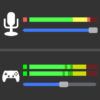
2006年から15年以上、ゲーム実況のやり方の解説記事を書いています。書いた記事数は1,000本以上。ゲーム配信、ゲーム録画、動画編集の記事が得意です。
記事はていねいに、わかりやすく!ゲーム実況界の教科書をめざしています。
